Bạn muốn xóa tất cả email trong Gmail của mình? Sử dụng tùy chọn xóa hàng loạt của Gmail, bạn có thể xóa tất cả email khỏi tài khoản Gmail của mình cùng một lúc chỉ bằng một vài cú nhấp chuột. Tính năng này hoạt động trên trang web Gmail và Odex.vn sẽ hướng dẫn các bạn thực hiện.
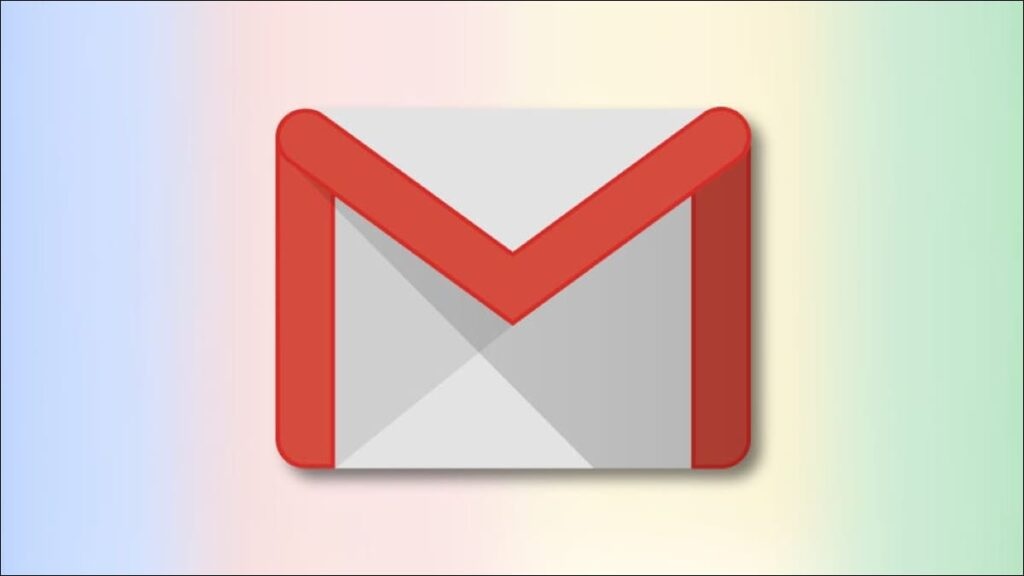
Nếu sử dụng ứng dụng Gmail trên iPhone, iPad hoặc điện thoại Android. Bạn không thể xóa tất cả email cùng một lúc trên thiết bị của mình. Bạn chỉ có thể sử dụng trang web Gmail để làm điều này.
Ngoài ra, xóa tất cả email không xóa tài khoản Gmail của bạn. Bạn vẫn có thể gửi và nhận email sau khi đã xóa tất cả các email hiện có của mình.
I. Cách xóa tất cả email trong Gmail cùng một lúc
Để bắt đầu xóa email Gmail của bạn. Trước tiên, hãy mở trình duyệt web trên máy tính và truy cập trang Gmail. Đăng nhập vào tài khoản Gmail của bạn trên trang web.
Mẹo: Nếu bạn không chắc mình muốn xóa tất cả email hoặc muốn khôi phục lại trong tương lai thì có thể tải tất cả email về máy tính.
Trong menu bên trái, hãy nhấp vào “All Mail”. Nếu bạn không thấy tùy chọn này, hãy nhấp vào “More” để hiển thị thêm các tùy chọn.
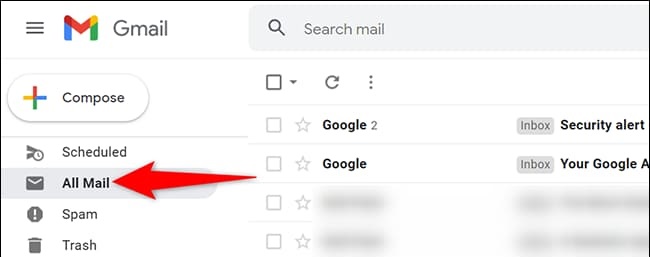
Trong menu bên phải, bạn sẽ thấy tất cả các email trong Gmail của mình. Bao gồm cả các email đã lưu trữ của bạn. Để xóa những email này, trước tiên bạn sẽ phải chọn tất cả những email bằng cách nhấp vào tùy chọn “Select” (biểu tượng hình vuông).
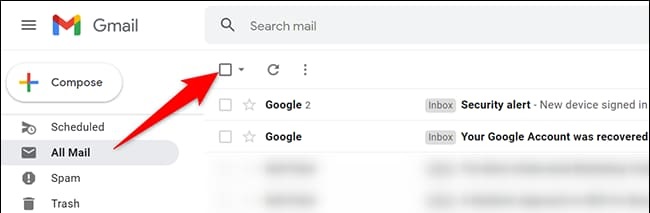
Gmail sẽ chọn tất cả các email được hiển thị trên trang hiện tại. Để chọn các email không có trên trang này. Hãy nhấp vào nút “Select All X Conversations in All Mail”, trong đó “X” là số lượng email trong thư mục “All Mail”.
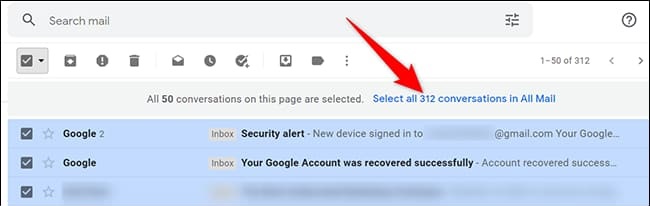
Tất cả các email của bạn hiện đã được chọn. Để xóa chúng, hãy nhấp vào tùy chọn “Delete” (biểu tượng thùng rác).
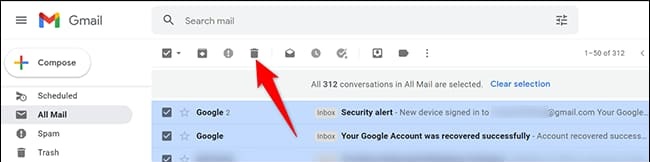
Tiếp theo, nhấp vào “OK”.
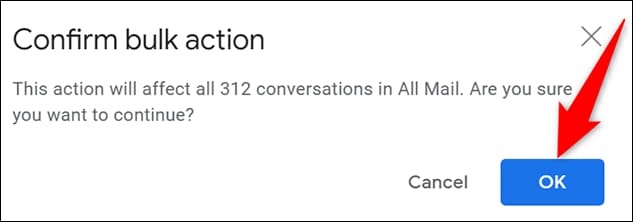
Gmail sẽ bắt đầu xóa và chuyển email của bạn vào thư mục Trash. Để xóa các email của bạn hoàn toàn, bạn sẽ phải dọn sạch Trash. Để làm như vậy, trong menu bên trái của Gmail, hãy nhấp vào thư mục “Trash”.
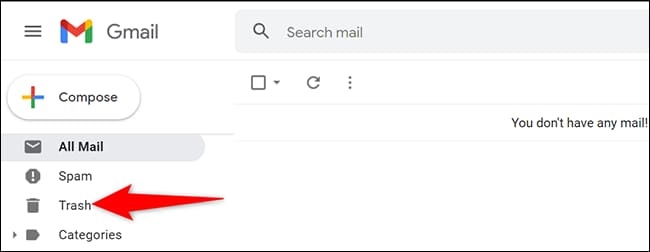
Trong menu bên phải, ở trên cùng, hãy nhấp vào “Empty Trash Now”.
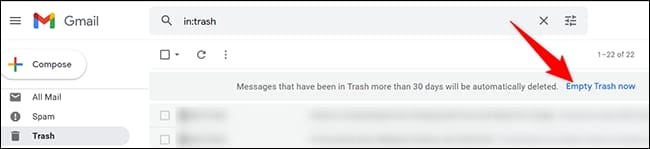
Trong “Confirm Deleting Messages”, hãy nhấp vào “OK”.
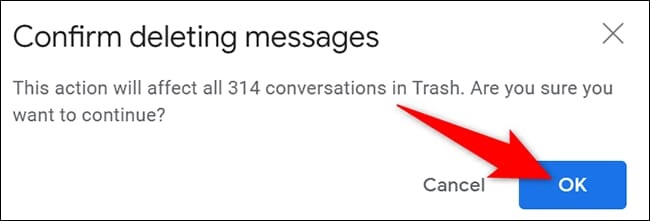
Và tất cả các email của bạn ngoại trừ những email trong thư mục “Spam” hiện đã bị xóa.
Để xóa các email spam, trong menu bên trái của Gmail, hãy nhấp vào “Spam”. Sau đó, trong menu bên phải, nhấp vào “Delete All Spam Messages Now”.
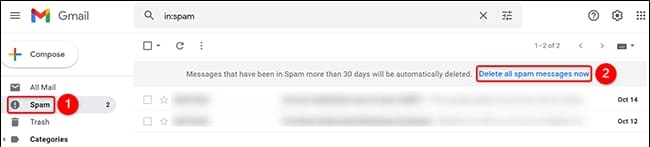
II. Lời kết
Vậy là bạn đã biết cách xóa tất cả email trong Gmail của mình rồi đúng không? Thật đơn giản và nhanh chóng. Đừng quên tiếp tục theo dõi những bài viết mới trên Odex.vn nhé.
